iPhone과 Android 가 가장 인기 있는 스마트폰이지만, 기기 간 파일 관리는 까다로울 수 있습니다. Notes는 아이디어, 일정 등을 기록하는 데 유용한 앱입니다. Apple과 Android 서로 다른 플랫폼을 사용하기 때문에 두 플랫폼 간에 메모를 전송하는 것이 어려울 수 있습니다. Android 에서 iPhone으로 메모를 전송하는 방법을 알고 계신가요? 4가지 방법으로 메모를 전송하는 방법을 알아보세요.
Android 에서 iPhone으로 메모를 옮기는 한 가지 방법은 Gmail 계정을 사용하는 Google 동기화를 이용하는 것입니다. Google 동기화 기능을 사용하면 메모, 연락처, 문서 등 대부분의 파일이 저장됩니다. 이러한 파일은 기본적으로 Google 계정에 저장되므로 iPhone에서도 쉽게 액세스할 수 있습니다. Google 동기화 기능을 사용하여 Android 에서 iPhone으로 메모를 옮기는 방법은 다음과 같습니다.
1단계: "설정" 페이지로 가서 아래로 스크롤하여 "계정"으로 이동한 다음 "Google"을 찾으세요.
2단계: Google을 탭한 후 "지금 동기화"를 켜세요. 이렇게 하면 연락처, 메모, 캘린더 등의 데이터가 Gmail 계정에 업데이트됩니다.
3단계: 동기화가 완료되면 iPhone 설정으로 이동하세요. 설정에서 "메일, 캘린더, 연락처" 옵션을 선택한 다음 "계정 추가"를 클릭하세요. 로그인 정보를 입력하고 Android 기기에서 사용했던 계정을 사용하세요.
4단계: "다음"을 클릭한 후 "메모" 옵션을 켜세요. 모든 메모가 잠시 후 iPhone에 동기화됩니다.
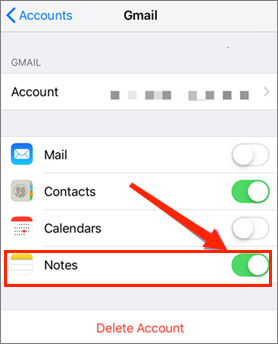
Google 드라이브는 사용자가 파일을 클라우드에 보관할 수 있는 훌륭한 클라우드 저장 서비스입니다. 다양한 플랫폼에서 원활하게 작동하여 Android 메모를 iPhone에 저장하는 더욱 편리한 방법입니다. Google 드라이브를 사용하면 Wi-Fi를 통해 Android 에서 iPhone으로 파일을 전송할 수 있습니다. 15GB의 무료 저장 공간에 메모, 사진, 문서 등 원하는 모든 파일을 저장할 수 있습니다. 인터넷 연결만 있으면 iPhone에 메모를 다운로드할 수 있습니다.
1단계: Android 에Google 드라이브를 설치하고 열고 계정에 로그인하거나 아직 계정이 없으면 새 계정을 만듭니다.
2단계: Android 에서 Notes 앱을 열고 "공유" 아이콘을 클릭하세요. 이미지나 텍스트로 공유할 수 있습니다. 파일을 미리 보고 "Google 드라이브" 옵션을 선택하세요.
![]()
3단계: Drive에 새 폴더를 만들거나 메모를 저장할 기존 폴더를 선택합니다.
4단계: iPhone에서 저장한 폴더의 메모에 접근하세요. iPhone에 메모를 다운로드하세요.
삼성 갤럭시 사용자라면 삼성 노트를 iPhone으로 옮기는 방법을 알고 싶으실 겁니다. 아래 5가지 방법을 소개합니다.
5가지 간편한 방법 | 삼성 노트를 아이폰으로 옮기는 방법이메일은 기기 간에 메모를 수동으로 전송하는 가장 간단한 방법 중 하나입니다. Android 및 iPhone 기기에 이메일 애플리케이션을 설치하고 이메일 계정만 있으면 됩니다. 하지만 유일한 문제는 첨부 파일이 25MB로 제한된다는 것입니다. 즉, 메모가 이 제한을 초과하면 여러 개의 이메일로 나눠서 전송해야 하는데, 이는 번거로운 작업입니다. 방법은 다음과 같습니다.
1단계: Android 기기에서 "메모" 앱을 엽니다. 그런 다음 전송할 메모를 선택합니다.
2단계: "공유" 아이콘을 클릭한 다음 목록에서 "이메일로 보내기" 옵션을 선택하세요. 새 메일 페이지가 열립니다.
![]()
3단계: "받는 사람 필드" 섹션을 탭하세요. 이제 받는 사람 필드에 이메일 주소를 입력하세요. 기본적으로 자신에게 이메일을 보내는 것입니다.
4단계: iPhone에서 이메일 계정에 로그인하여 파일에 접근합니다.
Android 기기에서 iPhone으로 메모를 전송하는 또 다른 방법은 Google Keep을 사용하는 것입니다. Google Keep은 사용자가 기기를 사용하여 무료로 메모를 작성할 수 있도록 Google에서 개발한 메모 작성 애플리케이션입니다. Google Keep은 Google에서 크로스 플랫폼 공유를 위해 특별히 설계되었기 때문에 메모, 오디오, 이미지, 텍스트를 iPhone으로 빠르게 전송할 수 있습니다.
Google Keep을 사용하여 메모를 보관하면 훨씬 간편해집니다. iPhone에 앱을 다운로드하고 Android 에서 사용하는 Google 계정으로 로그인하기만 하면 됩니다. iPhone에서 동기화를 활성화하면 Android 의 모든 메모와 미디어가 표시됩니다.
단계는 다음과 같습니다.
1단계: 전송 프로세스를 시작하려면 먼저 Android 휴대폰에 Google Keep 앱을 설치하세요.
2단계: Android 휴대폰에서 설정을 열고 "계정 및 백업"을 클릭하세요. "계정 관리"를 선택한 후 "Google 계정"을 클릭하면 두 휴대폰에서 모두 사용할 수 있습니다.
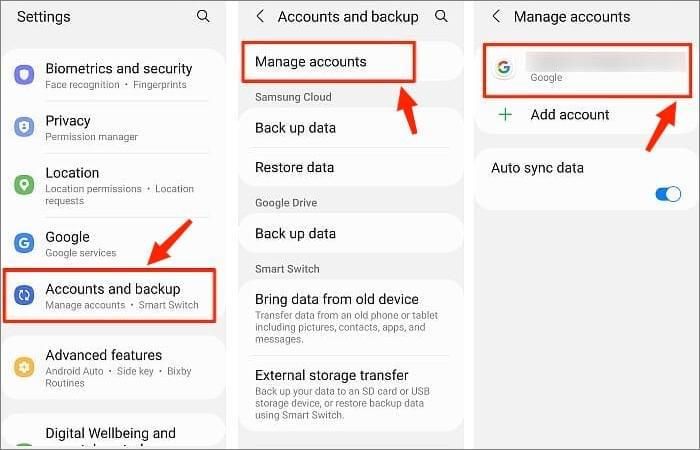
3단계: "계정 동기화"를 클릭한 다음 "메모 유지"를 활성화합니다.
4단계: iPhone을 가져와서 파일을 동기화하는 데 사용한 Google 계정을 추가한 다음 메모 동기화를 활성화합니다.
참고:Android 에서 Android 로 메모를 전송하는 게 어렵나요? 이 페이지를 열면 전송이 얼마나 쉬운지 알 수 있습니다.
메모 전송 외에도 연락처와 같은 다른 파일을 Android 에서 iPhone으로 전송해야 할 수도 있습니다. 이 경우 Coolmuster Mobile Transfer 와 같은 신뢰할 수 있는 타사 앱을 사용하는 것이 중요합니다.
클릭 한 번으로 데이터 전송을 간편하게 해주는 훌륭한 앱입니다. 데이터를 덮어쓰지 않고 휴대폰 간에 데이터를 전송할 수 있습니다. 대부분의 Android 및 iOS 기기와 호환되며 iOS 26과 Android 16을 지원합니다. 전송할 파일을 선택하면 미리 보기 기능을 제공합니다. 주요 기능은 다음과 같습니다.
아래 버튼을 클릭하여 Coolmuster Mobile Transfer 의 무료 평가판을 다운로드하세요.
Android 에서 새 iPhone으로 파일을 전송하는 단계:
01 모바일 전송 설치 및 실행
컴퓨터에 Mobile Transfer 앱을 설치하세요. 설치가 완료되면 기본 인터페이스가 나타납니다.

02 장치를 컴퓨터에 연결하세요
USB 케이블을 사용하여 Android 와 iPhone을 같은 PC에 연결하세요. 이때 Android 에서 USB 디버깅이 활성화되어 있는지 확인하고 iPhone에서 "신뢰"를 클릭하여 이 PC를 신뢰하세요. 프로그램이 자동으로 기기를 감지합니다. 연결이 완료되면 기기 이미지 아래에 "연결됨"이 표시됩니다. 기기가 올바른 위치에 있는지 확인하세요. Android 소스 위치에 있어야 합니다.

03 Android 에서 아이폰으로 전송
Android 에서 iPhone으로 데이터 전송을 시작하세요. 예를 들어, 인터페이스에서 "연락처" 옵션을 선택하고 "복사 시작" 탭을 클릭하세요.

이 글에서는 Android 와 아이폰에서 메모를 옮기는 4가지 방법을 살펴보았습니다. 또한, Coolmuster Mobile Transfer 하면 연락처처럼 Android 에서 아이폰으로 원하는 다른 파일도 옮길 수 있습니다. 버튼 클릭 한 번으로 모든 파일을 아이폰으로 옮길 수 있습니다.
관련 기사:
iPhone에서 컴퓨터로 메모를 쉽게 전송하는 방법? (4가지 주요 방법)
Android 에서 iPhone으로 데이터를 전송하는 최고의 앱 [2025년 최신 업데이트]